Rumah >Tutorial sistem >Siri Windows >Cara menggunakan skrin split multitasking dalam win10
Cara menggunakan skrin split multitasking dalam win10
- WBOYWBOYWBOYWBOYWBOYWBOYWBOYWBOYWBOYWBOYWBOYWBOYWBke hadapan
- 2023-12-24 21:31:501471semak imbas
Apabila menggunakan komputer, kadangkala kita boleh menggunakan banyak kekunci pintasan untuk memudahkan penggunaan komputer, seperti fungsi skrin berbilang belah komputer Hanya klik padanya untuk menukar tetingkap kita dengan cepat, menjimatkan banyak masa.
Cara menggunakan skrin pisah berbilang tugas dalam win10:
1 Tekan dan tahan tetingkap yang anda mahu belah skrin, seret ke sebelah kanan desktop, dan seret ke bahagian bawah apabila tetingkap lutsinar kabur muncul, lepaskan tetikus.
2 Kemudian fungsi skrin belah dihidupkan. Skrin di sebelah kiri menunjukkan kepada anda pemacu misi dan anda boleh memilih tetingkap lain yang anda mahu lihat.

3 Kami juga boleh menekan kekunci pintasan "alt+tab" untuk membuka paparan berbilang tugas, di mana kami boleh menyemak imbas semua tetingkap yang diketahui dan membuka atau menutupnya dengan cepat.
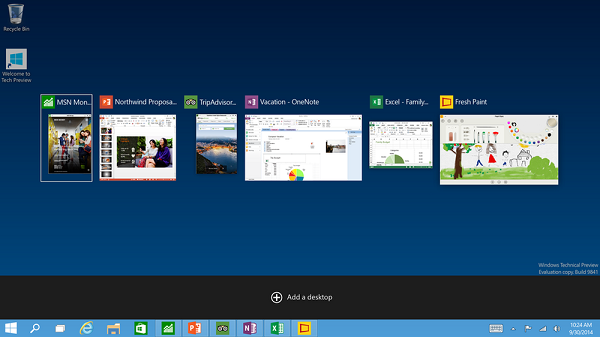
Atas ialah kandungan terperinci Cara menggunakan skrin split multitasking dalam win10. Untuk maklumat lanjut, sila ikut artikel berkaitan lain di laman web China PHP!

